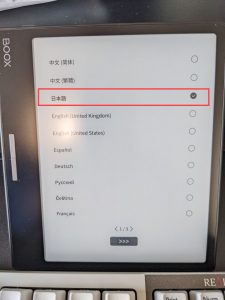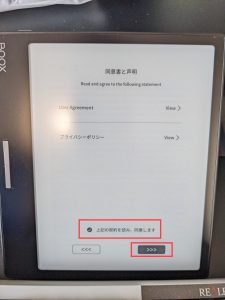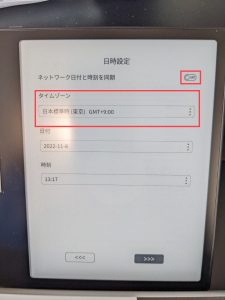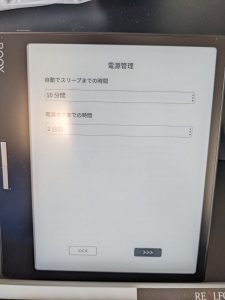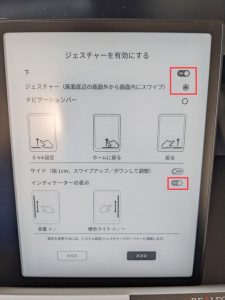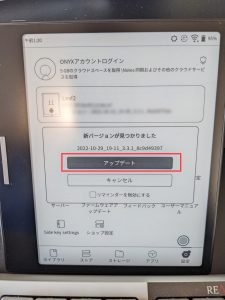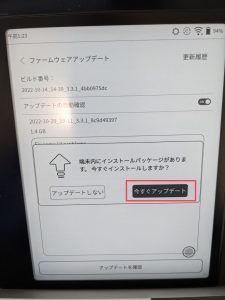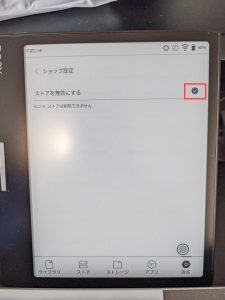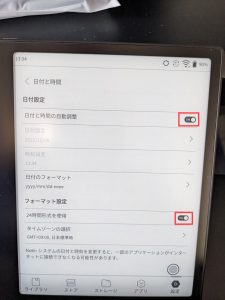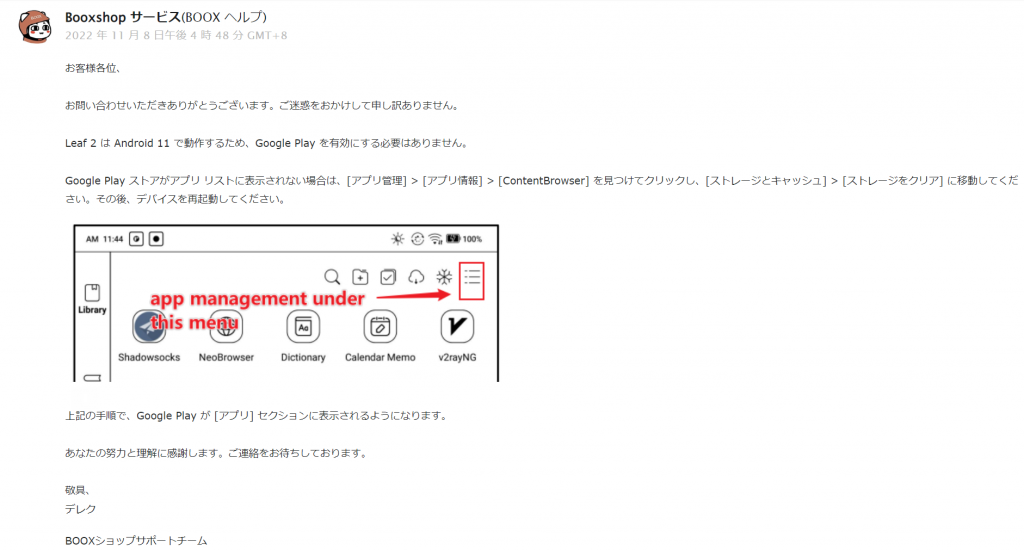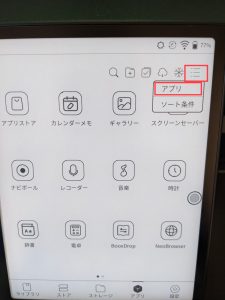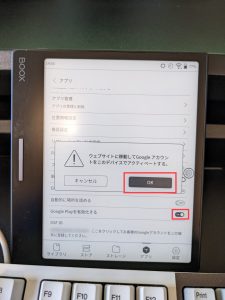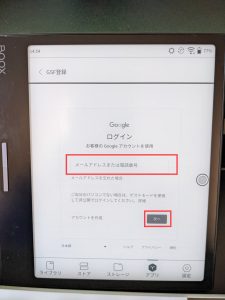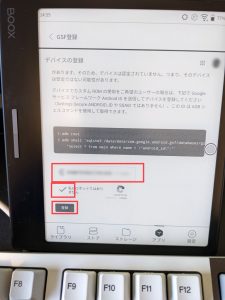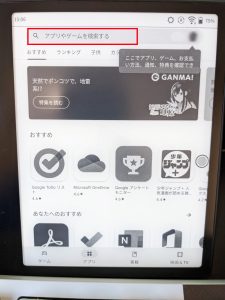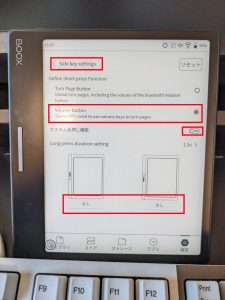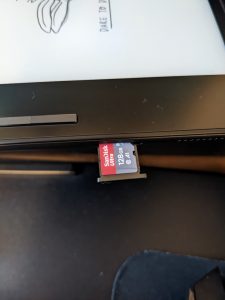やってきましたBoox Leaf2。期待の電子書籍リーダー最強なるか?数々の電子書籍リーダーを購入し、今までのベストオブベストは「2016年第8世代KindleOASIS」です。(Amazon強し)
2022年11月現在、新たなKindleOASISが発売されるか否かで、予想が飛び交ってはおりますが、いまだ発表はされず。10.2インチ画面のKindleScribeなるものが、新たに登場しました。(これじゃない感は正直ある・・・)
「電子書籍の本軸ってなんだろう?」って考えた時に、まず、電子書籍になることによって、より持ち運びやすく、何千冊もカバンの中に入ることの手軽さが大きなメリットとしてあげられると思います。
それを、10インチサイズって。持ち運びにくいし、片手で気軽に読めんわ。ということで、買うかもだけど(どっちやねん)今はKindleScribeはスルーし、KindleOASISの新たな製品を待つのみです。
■ KindleOASIS4の噂
と、いいつつも、KindleOasisの新機種のうわさも気になるなあ...(物欲センサー)https://t.co/TvumpVRZpU
— FuwaFuwaShoChan@二児のちちWEBエンジニア (@FuwaFuwaShoChan) October 28, 2022
あれ?何の話やったっけ?そうそう、「Boox Leaf2」です。Boox社の電子書籍リーダーなんと6台目です。今の今まで、あと一歩足らない?Boox製電子書籍リーダー。でも、Boox製品は、毎年の新製品サイクルも早いし、堅実に良い商品を生み出そうと企業努力が伝わってきます。
そして、電子書籍リーダー好きな自分としてはBoox製品はどこか購買意欲をかき立てさせる何かがありますのです。
それでは目次です。
目次
BooxLeaf2総評
あえて最初にもってきます。総評。
: 星4点 ※購入後1カ月ほどのスター数
現行、満点出します。使用して少し難点が見つかりましたので、当初満点を出していましたが、1点下げることにしました。(2022/12/17)
その理由としては、物理ボタンが他端末と比べてプッシュ感があまり良くない事、そして、レスポンスが早くなったとはいえ、時折、処理にもたつきがあることです(それでも過去を振り返っても電子書籍リーダーとしては良いと思います)少し別腹ですが、専用カバーのガワが痛くて、長時間手にもっていられない、といったことが挙げられます。
比べるには無理がありますが(Kindleなど専用プラットフォーム端末ではないため)汎用性ある端末としてはとても良い製品だと思います。
ただし、バッテリーの減りは多少気になるし、物理ボタンの押し心地は2016年KindleOASISには及びません。ただ、現時点で、スペック、TFカードスロット対応、軽さなど、数ある電子書籍リーダーの中ではトップだと思います。
AmazonKindleの新リリースと全然メディアの扱われ方が違いますもんね。寂しいわ。(でも今回BooxLeaf2の記事結構、目につきます。注目されている...?)良い商品は良い。これに尽きると思います。
細かく見ていく前に、実際に触ってみて、主に良かった点、大きく4つだと思いました。
実際使ってみて:
BooxLeafからLeaf2 になって良くなった点 (大きく4点)・ 本体に物理ボタンが付いた(軽いは正義)
・ レスポンスの改善(35%向上)
・microSDカードスロットが搭載。容量512GBまで対応
・なのに価格は前世代より安価$199.99円安じゃなかったら、素でホワイトも欲しいわ。
— FuwaFuwaShoChan@2児のちちWEBエンジニア (@FuwaFuwaShoChan) November 10, 2022
BooxLeaf2 は申し分ない良いスペックなのに、199.99ドル。1ドル115円とか少し昔の状態だったら、約23,000円。驚異的な安さです。
追記:
SKTからBooxLeaf2が日本発売になりました。発売予定日は11月18日。価格は34,800円(ちと、たけーな…)
とかく、日本窓口で購入できるのは、安心かも?
BooxLeaf2について
今回、わたくしの直感というものが働き、ふと、「そろそろBooxLeafも新しいバージョンのものが出るかもな…?」と、BooxLeafのレビュー記事にも予想してたのが的中。10月28日に発表され、「おおお!」ってなりました。
そして、まさかの本体に物理ボタン搭載。ブラックとホワイトの2色展開。しかも、少し仕様が違うんですよ。これもツイートしています。
電子書籍リーダーおたくとしては boox leaf2 が気になる。そして、黒と白に微妙な仕様の違いが。
・黒 - フラッシュスクリーン: フルフラット。ガラスで覆われているようで傷がつきにくい。
・白 - 沈んだスクリーン: ベゼルとの間に少し凹みが。より鮮明な画面らしい。
完全に好みだな。クソ迷うわ。— FuwaFuwaShoChan@2児のちちWEBエンジニア (@FuwaFuwaShoChan) October 28, 2022
実は圧倒的にブラックの方が人気みたいで(やや、レビューが多くなった2022/12/17日現在、白が人気みたいです。)、ま、傷がつきにくいのは、至極ありがたいのですが、自分は沈んだスクリーンが好きです。そして、実際に見てはいないですが、ホワイトの方が更にコンストラクトがはっきりし、鮮明な画面らしいんですよね。
なぜ沈んだスクリーンの方がいいのかっていうと、一昔前に「BooxPoke2Color」という生産終了した電子書籍リーダーがあって、それが沈んだスクリーンで質感がとても好きでした。(なんかより本に近い感覚に感じた)
で、結果的にはブラックにしたのですが、大きな理由はホワイトの発送は当初12月になるということだったので、時は金なりかな。と。(ちょっと強引な言い方やけど)
香港の倉庫からだったので、BooxNovaColorとか注文した時はコロナ禍もあって2週間ほど到着に時間がかかったのですが、今回は1週間で届きました。到着予定日きっちりに到着しました(ヤッタネ!)
さてさて、それでは実際に使っていきたいと思います。
BooxLeaf2を実際に使ってみる(初期設定とGooglePlay問題)
箱を開けたところです。単にまだ買ってない人に見せつけです。(次から初期設定w)
最初は任意の言語を選択します。
ネットワーク日付と時刻の同期をはずすと、タイムゾーンが選択できるようになるはずです。同期は後でONにしますが、もし、ONのままタイムゾーンが選択できるのであれば、そのような形で大丈夫です。日本標準時(東京)を選択します。
電源管理を任意に設定します。自分の場合はスリープまでは少し長めに、電源OFFも一日以上にしました。
ジェスチャーを有効にするはONをおすすめします。ナビゲーションバーとジェスチャーが選択できますが、ジェスチャーの方が使い勝手が良いと思います。
なぜなら、E-Ink設定もホームに戻るも結構頻繁に利用するからです。また、利用することでBooxLeaf2を快適に使いこなせます。
ネットワーク設定です。WLANをONにして、WiFi設定をしてください。
ネットワーク設定が済むと、ネットワーク接続によってアップデートが検知されます。迷わずアップデートを選択しましょう。
「今すぐアップデート」を選択して、アップデートをしてください。
アップデートが済めば、設定に移動します。「ショップ設定」から「ストアを無効にする」を選択します。ストアカテゴリはUSとCHしか対応していないので、大半の方は利用しないと思います。無駄なリソースは省いておきましょう。
設定の「日付と時間」を選択し、「日付と時間の自動調整」をONします。また、24時間形式で表示にしました。
さて、まだオススメの設定はありますが、次から、GooglePlayを有効にするための設定に進みます。
GooglePlayの設定
以前の記事でGooglePlayを有効にする仕方を載せていたのですが、どうもFirmwareV3.2より、アプリ設定が移動されたようで、場所がわかりませんでした。
もしかして、利用できなくなった…?とびっくりし、Booxに問い合わせると、迅速に返信をいただきました。日本代理のBooxにDMを送っても返信はなかったですが(最近気づいたらしくやっときたけど)本社はとても対応が良く、好感度があがりました。
日本語に翻訳したものです。BooxLeaf2の初期起動時にはどちらにしてもGoogle Playアプリは表示されていないと思うので、
「アプリ管理」>「アプリ情報」> 「ContentBrowser」をクリック後、「ストレージとキャッシュ」>「ストレージをクリア」を実行後、再起動
メールの返信にある形でAndroid11からGoogle認証せずとも利用する形にしてもよいでしょうし、従来型?のように認証後に利用する形でも良いと思います。
ちなみに自分はFirmwareV3.2よりアプリ移動になった場所をYouTubeで見つけたので、それを基に認証しました。そのやり方載せておきます。
■ FirmwareV3.2よりアプリ設定の場所が変更になった
下記は画像でアプリ設定の流れです。
「アプリカテゴリ」を選択し、右上の三本線の赤枠マークを選択後、「アプリ」を選択します。
「GooglePlayを有効化する」をONにすると、ポップアップでアクティベートをするか確認画面が表示されます。許可する方を選んでください。
次にGoogleログイン画面へ遷移されます。Googleアカウントでログインします。
ログイン後、「GSF登録」画面で自動でGoogle認証に必要な端末IDが自動入力されている状態になっていると思います。「ロボットではありません」チェックのみ有効にし、登録ボタンを押してください。
GooglePlayを有効にした後はアプリカテゴリに移動し、「Playストア」というアプリが表示されていることを確認してください。もし、確認できないのであれば、再起動、もしくは数十分待つ必要があるかもしれません。
無事にGooglePlayが利用できるようになりました。
Kindleアプリや、Koboなど、電子書籍アプリをインストールし、各アプリのアカウントごとにログインすることで利用できるようになります。
お疲れ様でした。
BooxLeaf2のカスタマイズ設定と物理ボタンの使い方
さて、続けてちょっとしたカスタマイズ設定と物理ボタンの使い方です。
実は物理ボタンは、デフォルトで利用できません汗。結論から言えば、設定で音量ボタンとして機能させ、各アプリケーションで「音量ボタンをページめくりとして利用する」などの項目があるので、それを設定する形になります。※全てのアプリケーションが対応しているわけでないです。KindleやKoboなど主要なアプリはOK。
参照URL: https://sktgroup.co.jp/boox-leaf2/
ちなみに今回はBooxLeaf2の物理ボタンを音量ボタンとする設定のみで、各アプリケーションの設定については、過去記事を参考にしてください。
■ 各電子書籍アプリケーションの物理ボタンを有効にする方法
カスタマイズ設定と物理ボタンの変更です。
設定の「side key settings」を選択し、デフォルトで「Turn Page Button」になっています。(アプリでページめくりできん..アプデで解消されるかも?)
なので、「Volume Button」に変更します。BooxLeaf2側の物理ボタン設定はこれで終わりです。あとは各アプリ上で「音量ボタンをページめくりとして有効」などの設定をしてください。※最新アプデでSide key settingが変更されました。各アプリに対し、VolumeButtonとして機能させるかアサインできます(多分物理ページめくりアプリ対応が拡張された)
そして、最後のカスタマイズ設定として、「カスタム長押し機能」は、ぜひ有効にしておくことをおすすめします。これ実は、超絶便利です。
下ボタン長押し: 「戻る」
上ボタン長押し: 「リフレッシュ」
特に、下ボタンの長押しは別の本に移りたい場合など、いちいちタップして戻るタップしてという煩雑なアクションを省略できて重宝しています。
全てのアプリ共通で使えるのでかなり優秀だと思います。リフレッシュはあまりないですが残像が気になる場合などに有効です。色々試して自分が使いやすいものをアサインするとよいと思います。
leafと比べレスポンスはどうか
BooxLeaf2はLeafと比較し、レスポンスが35%向上しているとのことです。(Good-E-Reader調べ)
https://goodereader.com/blog/electronic-readers/the-onyx-boox-leaf-2-is-a-serious-upgrade-from-the-original
実際、体感してみなければ結局わからないなと。そして、いざBooxLeaf2を触ってみると、Leaf と比べ、体感で感じることができるほど早い。
Leafで気になっていたレスポンスの遅さはほぼ解消レベル。基本的に快適に動作してくれます。
ただ、特にDMMブックスアプリですが、起動が遅い(5秒ぐらいかかることが多い)。これはアプリ側の問題でもありますね。現状仕方ないと思います。
OSレベルの動作に関しては、現状のコストを考えてみても、十分な実用性を兼ねていると思います。来年にBooxLeaf3が出たとしても、これだけクオリティが上がれば、買い替える必要はないかもしれませんね。
TFカード(microSDカード)を挿入してみる
さて、目玉のアップグレードの一つと言える、microSDカードに最大512GBまで対応とのこと。実際にmicroSDカード挿入してみました。
128GBのmicroSDです。ピンセットもBooxLeaf2に付属しています。簡単に取り付けできました。
外部ストレージを選択して次へ進みます。
そのまま自動でフォーマットしてくれます。使用できるようになったのを確認したら完了をタップします。
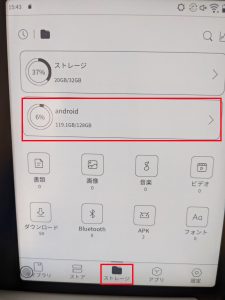 確認はストレージカテゴリからできます。内部ストレージ表記の下に追加されたのが確認できます。
確認はストレージカテゴリからできます。内部ストレージ表記の下に追加されたのが確認できます。
意外と簡単でした。ここ大事ですが、外付けSDカードが挿入されていると、KindleやDMMブックスなど、各アプリケーションの本ダウンロード時の設定で「外部SDカードを利用」などの項目があります。
SDカードを選択することで、今後の電子書籍の保存はSDカードになります。
これで、容量は気にせずバンバン本を保存できるようになりました。でもなぜ128GBにしたかというと、容量を使い切ってしまう前に恐らくバッテリーがへたってしまうだろうなと考えたからです。
電子書籍リーダーはどれも軽量であるが上にバッテリーの持ちがあまり良くないです。BooxLeaf2は2000mAhありますが、これは本機だけでなく、どれも課題だと思います。ついつい容量多い方がいい!ってなってしまいがちですが、実はそこまで必要じゃないと思っています。
BooxLeaf2は上級者向けなのか
BooxLeaf2はOSにAndroid11がインストールされていて、GooglePlayを中心に、スマホのようにたくさんのアプリケーションを利用することができます。(電子書籍系以外、実用的ではありませんが。でも余計なものがないからこそ、本に集中できるメリット)
そして、Boox電子書籍リーダーの強みってなんだろう?と考えると、たくさんのプラットフォームを一括で管理できる所が大きな魅力だと思います。
ですが、逆にそれがデメリットでもある。と最近気づきつつあります。
なぜなら、複雑性が増すので、シンプルではない。万人受けしにくい要素になっているのかなと思います。
物理の本を買ったら、もちろん、本を開くだけで本が読めます。これが当たり前ですが最大の強み。
でも、電子書籍リーダーは、電子書籍を買ったら、お手軽に読めるかと言えば、KindleやKoboの専用電子書籍リーダーですら初期設定が必要です(もちろん一度設定すればお手軽に読めますが。)
その上、どの端末にもアカウントは必須です。
物理の本は購入した時点で、その場でインターネットに接続せずにその場で読めるお手軽さ、シンプルさは、何より勝るものがありません。
では、Booxシリーズの汎用的な電子書籍リーダーはどんなことをしなければいけないのか。
・初期設定
・OSアップデート
・GooglePlay有効化(Android11はしなくても可)
・各Kindleなど電子書籍アプリケーションインストール
・各アカウントログイン
・同期
・最適化
結論。「上級者向け」ですねw
そして、繰り返しますが、hontoで電子書籍を買おうがkoboで買おうがdolyにしようが、何でも1台で読めます。
ですが、KindleやKoboのように専用プラットフォームではないので、最適化はされていないし、やっぱり専用端末の方が、快適なのも事実です。(そして設定も簡単)
ぬやましいです。まあ、どこまでも個人の好みではありますが。
個人的に電子書籍リーダーが好きなので、今度koboを購入することに決めましたが、お互いの良い所をつまみ食いしながら利用していく形にしようと思っています(多少、お金かかるのがデメリット。でも、電子書籍が一番安い所を適材適所で選びながら購入できる所は大きなメリットかと)
結果的に、BooxLeaf2の位置づけはDMMブックスとかBookLiveとかhontoとかのリーダーという所でしょうか。また、気分を変えてKindleとか読むと新鮮です。
最後に(2022/12/17追記: Boox Leaf2 黒と白どっちがいいの?)
BooxLeaf2のレビューを見てきました。電子書籍リーダーとして、かなり完成形に近づいてきたと思います。
スペックをあげるとコストが高くなって、価格も上がる。そこを実用性の高いスペックで価格をお手頃にしてきている所も◎です。
最近、楽天koboが結構気になっていて、価格もスペックの割に良いですよね。特にkobo libra2が24,800円。実際使ってみなければわかりませんが、専用端末ではありますがかなり優秀そう。kobo電子書籍に対しどれぐらい最適化できているかがカギかと。
また、購入したらレビューしてみようかなと思います。(もう来年ぐらいには新作出てそうだけど)
Boox leaf2 黒と白どっちがいいの?
結論として、黒と白どっちがいいのか?ということを追記しておきます。欲しい人は迷うと思うので。
現状、数々のBoox leaf2のレビューが増えてきていますが、選ぶなら「白」という方が多いようです。画面がより鮮明でくっきりのようです。自分も実際にwhiteバージョンの画面で読んでみたい、というのが正直なところ。
ただ、白バージョンには難点もあって、専用ケースが無い状態だとかなり画面が凹みやすいらしいです。そこに傷や破損を避けるためにカバーガラスをつけたのが黒なんですね。なので、「カバーはいらねえ。裸のまま使いたい」という人は黒の方が安全でしょうし、カバーを使ってでも鮮明な画面でみたい。という方であれば白なのかと。
うーん、でも、裸のままだと、少し滑りやすいので、落とすことのリスクは心配かな・・(専用カバーのクオリティアップ求む)
追記: Boox leaf2 黒と白買ってしまいました汗。